Δείτε πώς να απενεργοποιήσετε την προστατευμένη προβολή κατά το άνοιγμα εγγράφων στο Word 2013 που προέρχονται από το internet ή από μη ασφαλείς τοποθεσίες.
Κάθε φορά που ανοίγετε ένα έγγραφο στο Word 2013 που έχετε λάβει είτε μέσω email, είτε μέσω ενός φίλου ή συνεργάτη είτε γενικότερα από το internet, το έγγραφο ανοίγει αυτόματα στην Προστατευμένη προβολή (Protected view). Όπως θα δείτε στην παρακάτω εικόνα, εμφανίζεται το προειδοποιητικό μήνυμα σε κίτρινο πλαίσιο για να σας τραβήξει την προσοχή.
Όχι άδικα.
Τα έγγραφα του Word, καθώς και των υπόλοιπων εφαρμογών του Office 2013, έχουν τη δυνατότητα να «τρέξουν» scripts και εντολές αυτόματα με το άνοιγμα του αρχείου χωρίς απαραίτητα να γνωρίζετε για αυτή την ενέργεια. Αυτή η δυνατότητα, αν και χρήσιμη, μπορεί να χρησιμοποιηθεί και για κακόβουλες ενέργειες.
Έτσι, ως μέτρο ασφαλείας, κάθε έγγραφο που δε προέρχεται από τον δικό σας υπολογιστή ανοίγει αυτόματα στην προστατευμένη προβολή που αποτρέπει την επεξεργασία του εγγράφου και το αυτόματο «τρέξιμο» των scripts. Για να την ενεργοποιήσετε, απλά πατήστε στο κουμπί Ενεργοποίηση επεξεργασίας (Enable editing).
Σημαντικό: Ποτέ μην κατεβάζετε και μην ανοίγετε συνημμένα και αρχεία που προέρχονται από άτομα που δε γνωρίζετε. Υπάρχει μεγάλη πιθανότητα τα αρχεία να είναι «μολυσμένα».[/do]Αν και προτείνεται να διατηρήσετε αυτή τη δυνατότητα στο δικό σας Word 2013, στα παρακάτω βήματα θα δείτε πώς να απενεργοποιήσετε την προστατευμένη προβολή κατά το άνοιγμα εγγράφων.
Απενεργοποίηση της Προστατευμένης προβολής στο Word 2013
Σε ένα έγγραφο του Word 2013, πατήστε στο μενού Αρχείο (File) και έπειτα στην ενότητα Επιλογές (Options) για να ανοίξετε το παράθυρο ρυθμίσεων.
Εδώ, μεταβείτε στην καρτέλα Κέντρο αξιοπιστίας (Trust Center) και έπειτα πατήστε στην επιλογή Ρυθμίσεις Κέντρου αξιοπιστίας (Trust Center settings).
Στο νέο παράθυρο, μεταβείτε στην καρτέλα Προστατευμένη προβολή (Protected View) και απενεργοποιήστε τις τρεις επιλογές ή οποιαδήποτε επιλογή επιθυμείτε σύμφωνα με τις προτιμήσεις σας.
- Ενεργοποίηση Προστατευμένης προβολής για αρχεία που προέρχονται από το Internet (Enable Protected View for files originating from the internet)
- Ενεργοποίηση Προστατευμένης προβολής για αρχεία που βρίσκονται σε πιθανώς μη ασφαλείς θέσεις (Enable Protected View for files located in potentially unsafe locations)
- Ενεργοποίηση Προστατευμένης προβολής για συνημμένα του Outlook (Enable Protected View for Outlook attachments)
Πατήστε ΟΚ για να κλείσετε τα δύο παράθυρα και να αποθηκεύσετε τις αλλαγές σας.
Αυτό ήταν. Πλέον, ανάλογα με τις επιλογές που απενεργοποιήσατε, τα έγγραφα που θα ανοίγετε θα είναι έτοιμα για επεξεργασία χωρίς την εμφάνιση του μηνύματος της προστατευμένης προβολής.

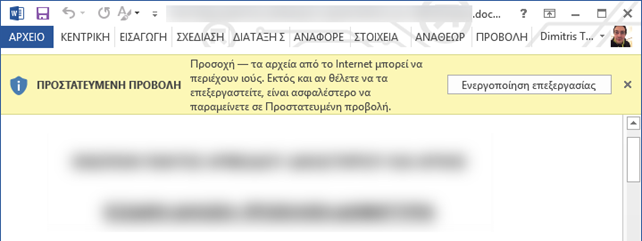

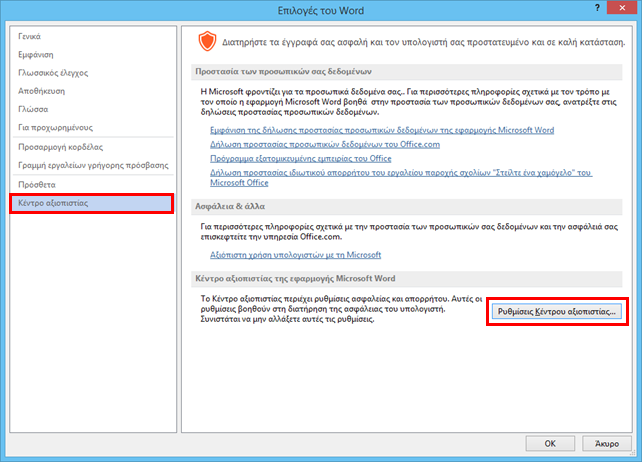




Be the first to comment